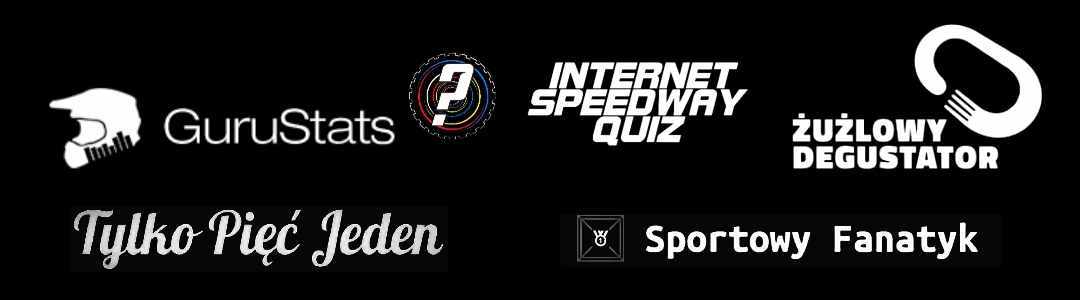W naszym quizie już kolejny sezon funkcjonuje chmura pytań. W niniejszym poście zawarto przydatne informacje, jak sędziować, aby mieć dostęp do zestawu pytań przygotowanego przez pulowych na dany mecz.
I - SĘDZIA
1. Chcąc posędziować mecz ligowy zgłaszamy się w dziale ligowym na FORUM (nie ma potrzeby podawania maila) oraz koniecznie w KALENDARZU na czacie (https://czat.isq.com.pl/calendar).
W kalendarzu szukamy naszego meczu, klikamy przycisk "Zgłoś się na sędziego", potwierdzamy i gotowe! Zostaliśmy przydzieleni do sędziowania.
2. Na godzinę przed planowym rozpoczęciem meczu będą dostępne pytania do przejrzenia pod tym linkiem https://czat.isq.com.pl/sedzia.
3. Po wejściu na czat, na którym ma się odbyć mecz, prosimy o przydzielenie opa przez trenera gospodarzy i klikamy przycisk "Zostań sędzią!".
4. Pojawi nam się kolejny przycisk służący do uruchomienia trybu meczowego, załadowania pytań i rozpoczęcia zapisu przebiegu meczu (transcript): "SEDZIUJ XX-YY (gg:mm)", gdzie XX, YY to skróty drużyn rywalizujących, a gg:mm to planowa godzina. Możemy go kliknąć najwcześniej 5 minut przed planowym rozpoczęciem spotkania.
5. Po kliknięciu mecz uruchamia się i oczekuje na załadowanie pierwszego biegu. W tym czasie sędzia zbiera składy od trenerów, ustawia obsadę 1. biegu, następnie klika "Pierwszy bieg", co spowoduje załadowanie pytania na pierwszy bieg.
6. Gdy trenerzy udzielili "BZ" uruchamiamy bieg klasycznie poprzez kliknięcie przycisku "Rozpocznij wyścig", sędziujemy i kończymy przez "Zakończ wyścig". Po jego zakończeniu pojawi się kolejny widok z opcjami do wyboru: "Następny bieg" oraz "Powtórka". Wybieramy opcję stosownie do przebiegu wyścigu, co spowoduje załadowanie kolejnego pytania lub rezerwowego, w zależności od dokonanego wyboru.
7. Czasami ma miejsce sytuacja, że sędzia ustawia już obsadę kolejnego biegu, gdy jedna drużyna znajduje nieścisłość w pytaniu i jednak trzeba rozegrać powtórkę. W takiej sytuacji wystarczy po prostu kliknąć "Powtórka" i załadowane zostanie pytanie rezerwowe.
8. Sędziujemy wszystkie biegi analogicznie aż do końca meczu. Po 15. biegu pojawi się przycisk "Zakończ mecz":
Upewniamy się, że nie będzie konieczna powtórka ostatniego biegu i klikamy "Zakończ mecz". Mecz się kończy, transcript zostaje zastopowany, a nieużyte pytania wracają do puli.
II - TRENER
W związku z powstaniem kalendarza prosimy trenerów o ustalanie terminów spotkań w dziale ligowym na FORUM oraz koniecznie w KALENDARZU.
W kalendarzu szukamy naszego meczu w terminie danej kolejki i klikamy przycisk "Ustal datę":
Otworzy nam się okno, gdzie wyklikujemy ustalony z przeciwnikiem termin.
III - PRZYDATNE SKRÓTY KLAWISZOWE
Skróty klawiszowe potrafią znacząco przyspieszyć obsługę czata i zwiększyć wygodę sędziowania. Nie trzeba jeździć myszką, ani celować prezycyjnie w umiarkowanej wielkości czcionki z nickami zawodników, aby ich wybrać do obsady. Wszystkie akcje sędziego można wykonać bez użycia myszki, włącznie ze zgłoszeniem się na sędziego (komenda /ref).
1. Jak ustawić obsadę za pomocą samej klawiatury?
- wciskamy CTRL+Q, co ustawi nam wirtualny kursor na nicku pierwszego zawodnika na liście,
- używając strzałek GÓRA i DÓŁ manewrujemy wzdłuż listy w poszukiwaniu zawodnika do obsady,
- wciskamy SPACJĘ, aby go podświetlić,
- kolejno jeździmy w poszukiwaniu wszystkich nicków do obsady, zaznaczając ich SPACJĄ
- gdy mamy już komplet, wciskamy CTRL+D, co doda zawodników do obsady
- aby pokazać wszystkim obsadę, wciskamy CTRL+O, co uruchomi też zegar dwóch minut,
- w przypadku pomyłki lub zmiany ponownie naciskamy CTRL+Q, aby kursor ustawił się na liście zawodników,
- zaznaczamy SPACJĄ zawodnika/ów do usunięcia,
- wciśnięcie CTRL+Y usuwa ich z obsady.
2. Jak przyznać punkty zawodnikom bez wpisywania ich nicków?
- punkty przyznaje się wciskając kombinację klawiszy Ctrl + 1 (lub 2, 3 albo 4),
- kask czerwony to 1, kask niebieski 2, kask biały 3 i kask żółty 4, przykładowo kolejno: Witek, Osvald, Rudolf, Falanga,
- jeśli wygrał zawodnik w kasku żółtym (Falanga) to wciskamy Ctrl+4,
- pierwsze wciśnięcie powoduje ustawienie w polu tekstowym "Falanga 3", aby wysłać na czat naciskamy Ctrl+4 ponownie,
- w praktyce sprowadza się to do dwukrotnego szybkiego wciśnięcia odpowiedniej kombinacji,
- jeśli drugi był Rudolf, to wciskamy dwukrotnie Ctrl+3 (ustawi nam to "Rudolf 2"),
- jeśli trzeci był Osvald, wciskamy Ctrl+2 ("Osvald 1"),
- jeśli czwarty był Witek, wciskamy Ctrl+1 ("Witek 0"),
- w razie pomyłki wciskamy Ctrl+0 (zero), co kasuje nam przyznawanie punktów, i przyznajemy punkty ponownie,
- czytając opis może się to wydać nieco zagmatwane, ale wystarczy popróbować sobie na czacie i stanie się to banalnie proste.
Lista wszystkich skrótów klawiszowych sędziego (dostępna po kliknięciu w ikonkę klawiatury na czacie (obok kotwicy):
Ctrl + D -> dodaj zawodników do obsady
Ctrl + Y -> usuń zawodników z obsady
Ctrl + R -> powtórz ostatnią obsadę
Ctrl + O (litera O) -> pokaż obsadę
Ctrl + E -> wyczyść obsadę
Ctrl + L -> wylosuj pytanie używane
Ctrl + P -> ustaw pytanie i odpowiedź
Ctrl + H -> rozpocznij wyścig
Ctrl + S -> zakończ wyścig
Ctrl + Q -> wybierz zawodników do wyścigu, steruj klawiszami strzałka w górę/dół, zaznacz/odznacz spacją
Ctrl + 1/2/3/4... -> przyznaj punkty zawodnikowi zgodnie z obsadą od lewej, pierwsze naciśnięcie wypełnia pole tekstowe do podglądu, drugie wysyła na czat
Ctrl + 0 (zero) -> zresetuj tryb przyznawania punktów, aby znów liczył od 3
Ctrl + ▲ (strzałka w górę) -> rozpocznij mecz
Ctrl + ▼ -> zakończ mecz
Ctrl + ◄ -> powtórka biegu
Ctrl + ► -> następny bieg lub bieg dodatkowy
Ctrl + Alt + 0 -> zastopuj odliczanie czasu
Ctrl + Alt + 1 -> uruchom odliczanie 1 minuty
Ctrl + Alt + 3 -> uruchom odliczanie 3 minut